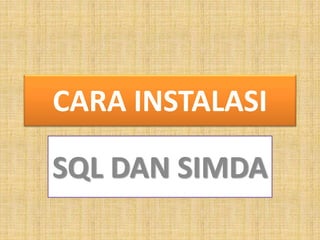CARA INSTALL simda Keu.pptx
- 1. CARA INSTALASI SQL DAN SIMDA
- 2. PERALATAN YANG DIGUNAKAN 1. Komputer / Notebook dengan spesifikasi sebagai berikut. –Prosesor minimum Intel Pentium IV atau AMD Sempron –Memory minimum 512Mb –Harddisk minimum 40Gb 2. Keyboard dan Mouse 3. CD Room (optional)
- 3. SOFTWARE DAN FILE YANG DIGUNAKAN 1. Operating System : Windows XP, Windows Vista atau Windows 7 2. Microsoft SQL Server 2000 3. Microsoft SQL Server 2000 SP4 (upgrade) 4. DATABASE SIMDA (sesuai versi Aplikasi SIMDA yang akan digunakan) 5. Aplikasi SIMDA
- 4. TAHAPAN INSTALASI 1. Pastikan Regional Setting >Format dipilih English (United States) 2. Instal Microsoft SQL Server 2000 3. Upgrade ke Microsoft SQL Server 2000 SP4 4. Mengoperasikan Service Manager 5. Restart (jika diperlukan) 6. Instal SIMDA 7. Restore Database 8. Menghubungkan Database dengan SIMDA 9. Login SIMDA
- 5. Instal Microsoft SQL Server 2000
- 6. Pastikan Regional Setting >Format dipilih English (United States)
- 7. Instal Microsoft SQL Server 2000 1. Klik pada autorun.exe
- 8. Instal Microsoft SQL Server 2000 2. Pilih SQLServer2000Components
- 9. Instal Microsoft SQL Server 2000 3. Pilih InstallDatabaseServer
- 10. Instal Microsoft SQL Server 2000 4. Klik Next
- 11. Instal Microsoft SQL Server 2000 5. Pilih LocalComputerlalu klik Next
- 12. Instal Microsoft SQL Server 2000 6. Pilih Createanewinstance….lalu klik Next
- 13. Instal Microsoft SQL Server 2000 7. Ketik nama pada kolom Namelalu klik Next
- 14. Instal Microsoft SQL Server 2000 8. Klik Yes
- 15. Instal Microsoft SQL Server 2000 9. Masukan CD-Key lalu klik Next Biasanya CD-Key ada di file notepad dalam folder installer SQL
- 16. Instal Microsoft SQL Server 2000 10. Pilih ServerandClientToolslalu klik Next
- 17. Instal Microsoft SQL Server 2000 11. Klik Next
- 18. Instal Microsoft SQL Server 2000 12. Klik Next
- 19. Instal Microsoft SQL Server 2000 13. Pilih UsetheLocalSystemaccount lalu klik Next
- 20. Instal Microsoft SQL Server 2000 14. Pilih MixedModetandai BlankPasswordlalu klik Next
- 21. Instal Microsoft SQL Server 2000 15. Klik Next, proses instalasi dimulai
- 22. Instal Microsoft SQL Server 2000 16. Setelah selesai klik Finish
- 23. Meng-upgrade MS SQL 2000 ke MS SQL 2000 SP 4
- 24. Meng-upgrade MS SQL 2000 ke MS SQL 2000 SP 4 1. Buka folder Microsoft SQLServer 2000 SP 4, kemudian klik 2x file setup.bat
- 25. Meng-upgrade MS SQL 2000 ke MS SQL 2000 SP 4 2. Tunggu sampai muncul tampilan seperti berikut, kemudian klik Next
- 26. Meng-upgrade MS SQL 2000 ke MS SQL 2000 SP 4 3. Tunggu sampai muncul tampilan seperti berikut, kemudian klik Yes
- 27. Meng-upgrade MS SQL 2000 ke MS SQL 2000 SP 4 4. Tunggu sampai muncul tampilan seperti berikut, kemudian klik Next
- 28. Meng-upgrade MS SQL 2000 ke MS SQL 2000 SP 4 5. Tunggu sampai muncul tampilan seperti berikut, kemudian Pilih The SQL Server….dst, kosongkan saja passwordnya, kemudian klik Next
- 29. Meng-upgrade MS SQL 2000 ke MS SQL 2000 SP 4 6. Tunggu sampai muncul tampilan seperti berikut, kemudian Pilih Ignore the security….dst, kemudian klik OK
- 30. Meng-upgrade MS SQL 2000 ke MS SQL 2000 SP 4 7. Tunggu sampai muncul tampilan seperti berikut, kemudian Pilih Upgrade Microsoft….dst, kemudian klik Continue
- 31. Meng-upgrade MS SQL 2000 ke MS SQL 2000 SP 4 8. Tunggu sampai muncul tampilan seperti berikut, Automatically …dst TIDAK PERLU dicentang, kemudian klik OK 9. Tunggu sampai prosesnya selesai kemudian klik OK
- 33. Mengoperasikan Service Manager pada Windows Vista atau 7 1. Masuk ke ControlPanellalu klik Administrative Tool
- 34. Mengoperasikan Service Manager pada Windows Vista atau 7 2. Klik Service
- 35. Mengoperasikan Service Manager pada Windows Vista atau 7 3. Pilih DistributedTransactionCoordinator
- 36. Mengoperasikan Service Manager pada Windows Vista atau 7 4. Ubah StartuptypedariManualmenjadiAutomatic
- 37. Mengoperasikan Service Manager pada Windows Vista atau 7 5. Ubah Servicestatus dari Stopped menjadi Started dengan cara klik Start, lalu klik OK
- 38. Mengoperasikan Service Manager pada Windows Vista atau 7 6. Pilih MSSQLSERVER
- 39. Mengoperasikan Service Manager pada Windows Vista atau 7 7. Ubah Servicestatus dari Stopped menjadi Started dengan cara klik Start, lalu klik OK
- 40. Mengoperasikan Service Manager pada Windows Vista atau 7 8. Pilih SQLSERVERAGENT
- 41. Mengoperasikan Service Manager pada Windows Vista atau 7 9. Ubah StartuptypedariManualmenjadiAutomatic
- 42. Mengoperasikan Service Manager pada Windows Vista atau 7 10. Ubah Servicestatus dari Stopped menjadi Started dengan cara klik Start, lalu klik OK
- 43. Instal SIMDA
- 44. Instal SIMDA 1. pilih installer SIMDA
- 45. Instal SIMDA 2. Klik SIMDAv21_Setup.exe
- 46. Instal SIMDA 3. Klik Next
- 47. Instal SIMDA 4. Klik Next
- 48. Instal SIMDA 5. Klik Next
- 49. Instal SIMDA 6. Klik Next, proses instal SIMDA BMD dimulai
- 50. Instal SIMDA 7. Setelah selesai klik Finish
- 52. Restore Database SIMDA 1. Buat folder baru misalkan di drive D: untuk penyimpanan database SIMDA, untuk memudahkan, folder baru itu diberi nama database. (D:Database)
- 53. Restore Database SIMDA 2. Pada Start menu>> All Program, Buka Microsoft SQLServer, lalu buka Enterprise Manager
- 54. Restore Database SIMDA 3. Buka Console Root sampai root Database
- 55. Restore Database SIMDA 4. Klik kanan Database pilih AllTask kemudian pilih Restore Database…
- 56. Restore Database SIMDA 5. Tulis nama database pada Restore as database kemudian pilih from device
- 57. Restore Database SIMDA 6. Klik Select Devices...
- 58. Restore Database SIMDA 7. Klik Add...
- 59. Restore Database SIMDA 8. Klik ... (yang ada di File name)
- 60. Restore Database SIMDA 9. Pilih folder yangberisidatabaseygakandi-restore.Pilih database yang akan di-restore, setelah dipilih klik OK
- 61. Restore Database SIMDA 10. Klik OK
- 62. Restore Database SIMDA 11. Klik OK
- 63. Restore Database SIMDA 12. Klik Options
- 64. Restore Database SIMDA 13. Pastikan file tadi berada di dalam folder database yang kita buat, lalu klik OK
- 65. Restore Database SIMDA 14. Restore sukses klik OK
- 67. 7. Setelah notebook/laptop telah terhubung dngan server, masuk ke folder SIMDAv27_2_7_0_5 kemudian masuk ke aplikasi hapus file config .ini
- 68. 8. Masuk ke dalam aplikasi SIMDA dengan cara double klik ikon SIMDA pada folder SIMDA_2.1_Build_2.1.0.14 R2 atau pada Desktop (jika telah dibuat icon shortcut SIMDA)
- 69. 8. Masuk ke dalam aplikasi SIMDA dengan cara double klik ikon SIMDA pada Desktop
- 70. 8. Masukan data Server, database dan SQL
- 71. 10. Masukan user ID dan Password.